剛看到nginx這個詞,我很好奇它的讀法(engine x),我的直譯是“引擎x”,一般引“擎代”表了性能,而“x”大多出現是表示“xtras(額外的效果)”,那麼整個詞的意思就是類似“極致效果”,“額外性能”。當然這裡不是要來唠嗑,以上是題外話。
nginx相較於我們熟悉的apache、IIS的優勢,就我淺入淺出的了解,在於“反向代理”和“負載均衡”。因此考慮到能夠為Web服務器節省資源,它可以代替apache來提供Web服務。那麼上正題了,nginx有這麼多優勢,那在windows下如何來配置nginx+php環境?網上看到還是那麼多轉載來轉載去的文章。這裡就我配置的過程,來介紹一下:
1、首先需要准備的應用程序包。
nginx:nginx/Windows-1.0.4
php:php-5.2.16-nts-Win32-VC6-x86.zip (nginx下php是以FastCGI的方式運行,所以我們下載非線程安全也就是nts的php包)
(還會用到)RunHiddenConsole:RunHiddenConsole.zip
2、安裝與配置。
1)php的安裝與配置。
直接解壓下載好的php包,到D盤wnmp目錄(D:\wnmp),這裡把解壓出來的文件夾重命名成php5。進入文件夾修改php.ini-recommended文件為php.ini,並用Editplus或者Notepad++打開來。找到
extension_dir = "./ext"
更改為
extension_dir = "D:/wnmp/php5/ext"往下看,再找到
;extension=php_mysql.dll
;extension=php_mysqli.dll
前面指定了php的ext路徑後,只要把需要的擴展包前面所對應的“;”去掉,就可以了。這裡打開php_mysql.dll和php_mysqli.dll,讓php支持mysql。當然不要忘掉很重要的一步就是,把php5目錄下的libmysql.dll文件復制到C:\Windows目錄下,也可以在系統變量裡面指定路徑,當然這裡我選擇了更為方便的方法^_^。
到這裡,php已經可以支持mysql了。
接下來我們來配置php,讓php能夠與nginx結合。找到
;cgi.fix_pathinfo=1
我們去掉這裡的封號。
cgi.fix_pathinfo=1這一步非常重要,這裡是php的CGI的設置。
2)nginx的安裝與配置。
把下載好的nginx-1.0.4的包同樣解壓到D盤的wnmp目錄下,並重命名為nginx。接下來,我們來配置nginx,讓它能夠和php協同工作。進入nginx的conf目錄,打開nginx的配置文件nginx.conf,找到
location / {
root html; #這裡是站點的根目錄
index index index.html index.htm index.php;
}
將root html;改為root D:/wnmp/www;
再往下,找到

# pass the PHP scripts to FastCGI server listening on 127.0.0.1:9000
#
#location ~ \.php$ {
# root html;
# fastcgi_pass 127.0.0.1:9000;
# fastcgi_index index.php;
# fastcgi_param SCRIPT_FILENAME /scripts$fastcgi_script_name;
# include fastcgi_params;
#}

先將前面的“#”去掉,同樣將root html;改為root D:/wnmp/www;。再把標記為紅色的/scripts改為“$document_root”,這裡的“$document_root”就是指前面“root”所指的站點路徑,這是改完後的:

# pass the PHP scripts to FastCGI server listening on 127.0.0.1:9000
#
location ~ \.php$ {
root D:/wnmp/www;
fastcgi_pass 127.0.0.1:9000;
fastcgi_index index.php;
fastcgi_param SCRIPT_FILENAME $document_root$fastcgi_script_name;
include fastcgi_params;
}

保存配置文件,就可以了。
nginx+php的環境就初步配置好了,來跑跑看。我們可以輸入命令 
來啟動php,並手動啟動nginx,當然也可以利用腳本來實現。
首先把下載好的RunHiddenConsole.zip包解壓到nginx目錄內,RunHiddenConsole.exe的作用是在執行完命令行腳本後可以自動關閉腳本,而從腳本中開啟的進程不被關閉。然後來創建腳本,命名為“start_nginx.bat”,我們在Notepad++裡來編輯它

@echo off
REM Windows 下無效
REM set PHP_FCGI_CHILDREN=5
REM 每個進程處理的最大請求數,或設置為 Windows 環境變量
set PHP_FCGI_MAX_REQUESTS=1000
echo Starting PHP FastCGI...
RunHiddenConsole D:/wnmp/php5/php-cgi.exe -b 127.0.0.1:9000 -c D:/wnmp/php5/php.ini
echo Starting nginx...
RunHiddenConsole D:/wnmp/nginx/nginx.exe -p D:/wnmp/nginx

再另外創建一個名為stop_nginx.bat的腳本用來關閉nginx
@echo off
echo Stopping nginx...
taskkill /F /IM nginx.exe > nul
echo Stopping PHP FastCGI...
taskkill /F /IM php-cgi.exe > nul
exit
做好後,是這樣的
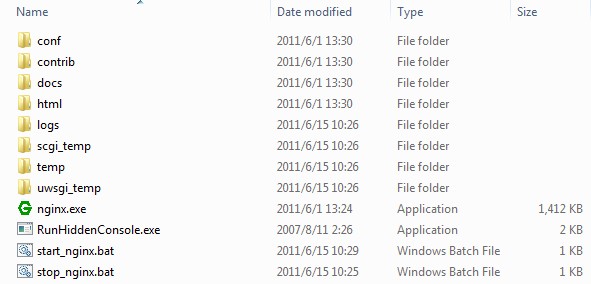
這樣,我們的服務腳本也都創建完畢了。雙擊start_nginx.bat看看進程管理器是不是有兩個nginx.exe的進程和一個php-cgi.exe的進程呢?
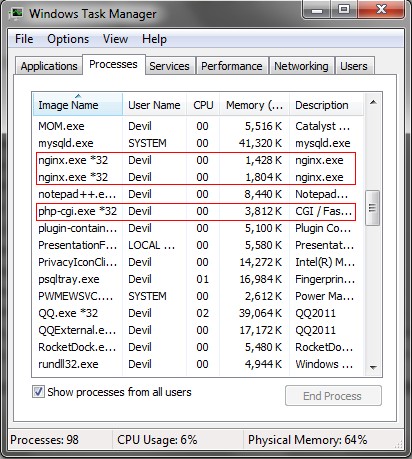
這樣nginx服務就啟動了,而且php也以fastCGI的方式運行了。
到站點目錄下,新建一個phpinfo.php的文件,在裡面編輯
<?php
phpinfo();
?>
保存後,打開浏覽器輸入“http://localhost/phpinfo.php”,如果看到
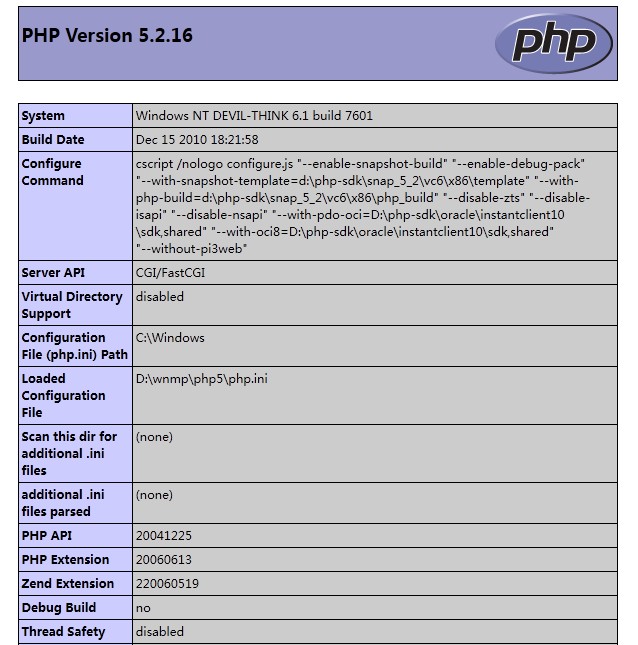
就說明,nginx+php的環境已經配置好了,呵呵~
轉自http://www.cnblogs.com/huayangmeng/archive/2011/06/15/2081337.html